تطلق Microsoft على تطبيق Planner الخاص بها "طريقة بسيطة ومرئية لتنظيم العمل الجماعي". من بين الميزات الأخرى ، يساعدك تطبيق إدارة المشاريع هذا في وضع خطة مشروع وإنشاء المهام وتعيينها في فئات مختلفة وعرض بيانات وإحصائيات الخطة.
أي شخص لديه اشتراك في Office 365 ، سواء كان ذلك شخصيًا الاشتراك أو اشتراك المؤسسة عبر صاحب العمل ، لديه حق الوصول إلى Microsoft Planner.
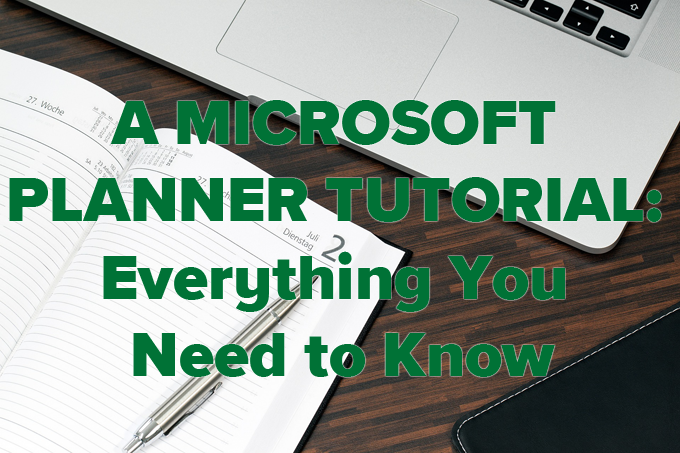
برنامج Microsoft Planner التعليمي
يحتوي Microsoft Planner على أبواب أمامية متعددة. ابدأ بتسجيل الدخول إلى حساب Office 365. يمكنك القيام بذلك في أي من نقاط الدخول العديدة في Office 365 بما في ذلك:
إذا قمت بالفعل بتسجيل الدخول إلى منطقة أخرى من Microsoft Office ، فيمكنك العثور على الرابط إلى تطبيق Microsoft Planner عن طريق تحديد رمز مشغل التطبيق في الزاوية العلوية اليسرى واختيار Planner. إذا لم يكن Planner في القائمة ، فحدد جميع التطبيقاتوابحث عن Plannerفي القائمة.
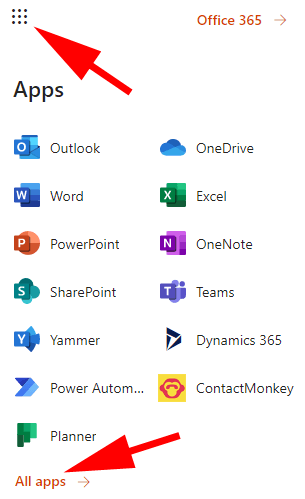
بدلاً من ذلك ، يمكنك تسجيل الدخول إلى Microsoft مخطط مباشرة في Task.office.com.
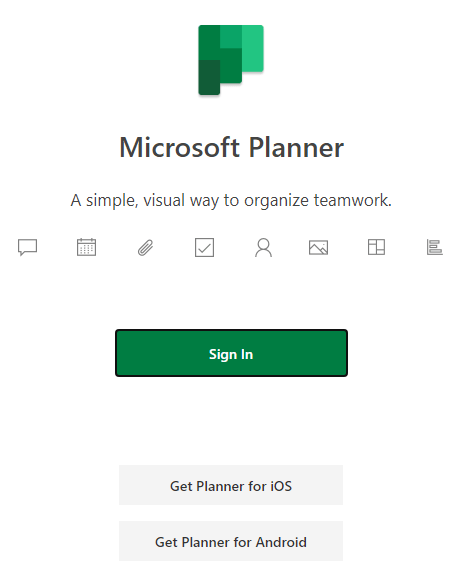
بمجرد تسجيل الدخول ، ستكون محطتك الأولى هي محور Planner. من هناك يمكنك بدء خطة جديدة ، أو عرض الخطط الحديثة ، أو عرض جميع خططك ، أو عرض المهام المخصصة لك.
In_content_1 الكل: [300x250] / dfp: [640x360]->لاحظ الارتباط للحصول على تطبيق Planner للجوال في أسفل القائمة اليمنى. حدد الارتباط وانقر على إرسالفي مربع الحوار الشرطي.
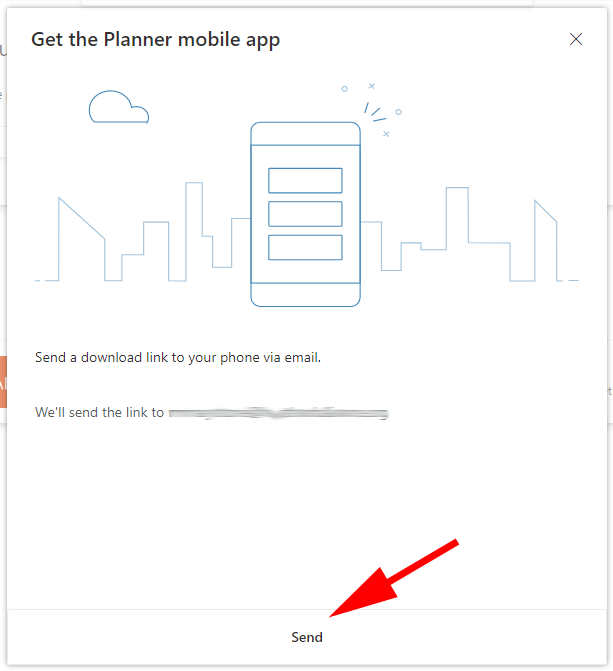
تطبيق Microsoft Planner للأجهزة المحمولة متاح لكل من Android و iPhone.
كيفية إنشاء خطة في تطبيق Microsoft Planner
قبل أن تتمكن من تعيين المهام لنفسك أو لأشخاص آخرين ، يجب عليك إنشاء خطة.
إنشاء خطة
في الجزء الأيمن ، حدد خطة جديدة. املأ جميع المعلومات المطلوبة في نافذة خطة جديدة.
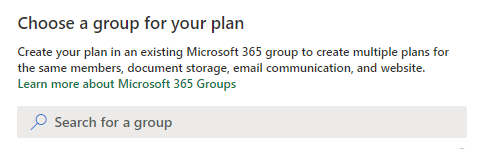
بعد ذلك سترى لوحة التحكم الرئيسية أو اللوحةللخطة التي أنشأتها للتو.
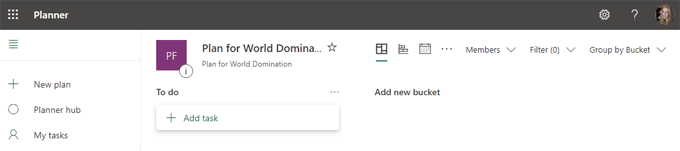
طريقة عرض لوحة المعلومات تعتمد على البطاقة ، يشبه إلى حد كبير Trello. قبل إضافة المهام ، أضف أعضاء فريقك إلى الخطة.
إضافة أشخاص آخرين إلى خطتك
من لوحة بيانات الخطة ، حدد القائمة المنسدلة الأعضاء. أدخل اسم الشخص لإضافته كعضو.
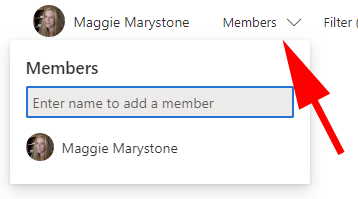
إضافة المهام وتعيينها
تأتي خطتك مع مهمة افتراضية واحدة حاويةتسمى المهام.
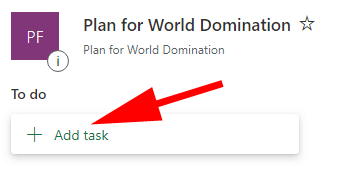
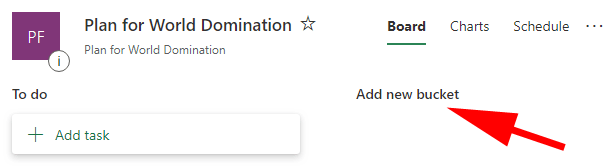
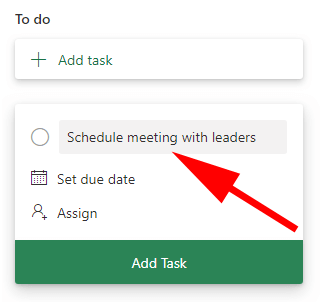
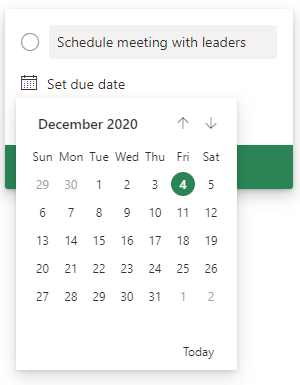
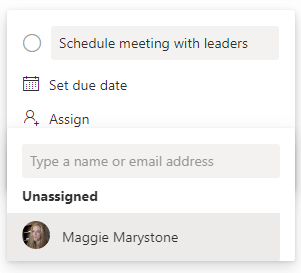
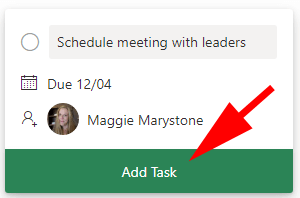
لإضافة المزيد من التفاصيل إلى المهمة ، حدد البطاقة على لوحة التحكم. من هناك ، يمكنك إضافة تسمية وتغيير المجموعة التي توجد بها المهمة والإشارة إلى تقدم المهمة والأولوية وتاريخ البدء وتاريخ الاستحقاق.
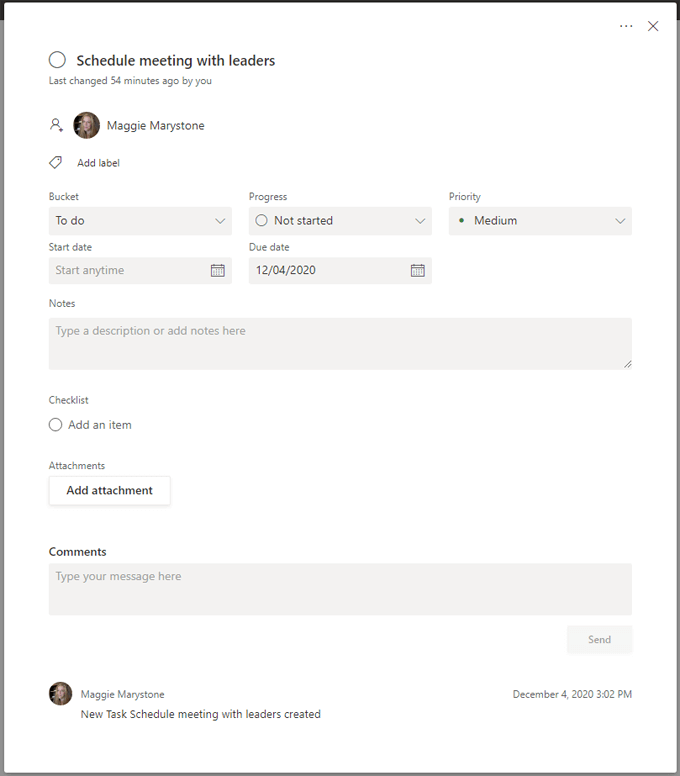
يمكنك أيضًا إضافة ملاحظات وقوائم تحقق ومرفقات. يمكن لأي عضو في الفريق إضافة تعليقات على المهمة.
البقاء على المسار الصحيح
يقدم Microsoft Planner مجموعة متنوعة من الطرق للحصول على نظرة شاملة لخطتك.
الرسوم البيانية
تعرض علامة التبويب الرسوم البيانيةملخصات لحالة جميع المهام في الخطة ، وعدد المهام في كل مجموعة ، ومخطط يوضح عدد المهام موجودة في كل مستوى من مستويات الأولوية (العاجلة ، والمهمة ، والمتوسطة ، والمنخفضة) ، وقائمة بأعضاء الخطة ، وعدد المهام التي تم تعيينها لكل شخص.
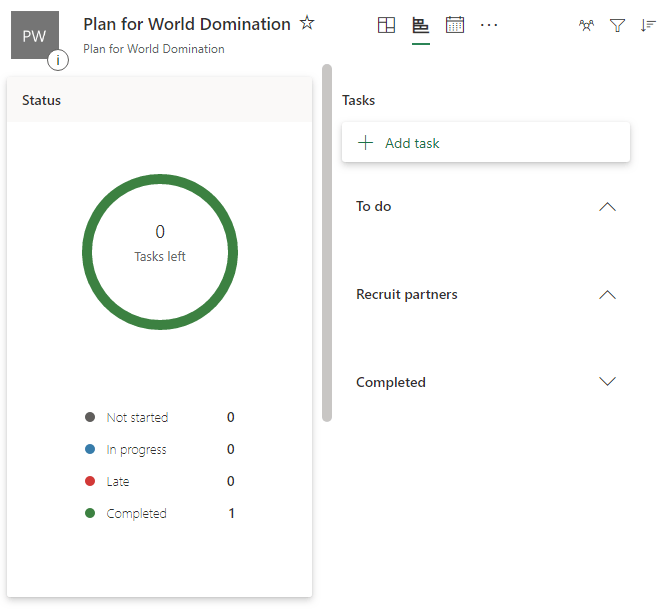
الجدول
تعرض علامة التبويب جدولةجميع المهام في التقويم بحيث يمكنك تكوين فكرة عن المواعيد النهائية للمهام التي اقتربت.
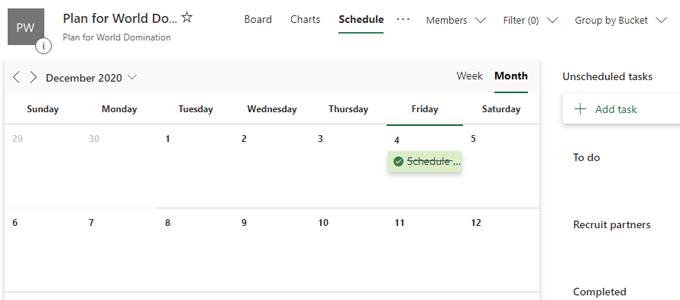
خيارات أخرى
حدد النقاط الثلاث على يمين علامة التبويب الجدول، وستجد العديد من الميزات الأخرى في Microsoft Planner.
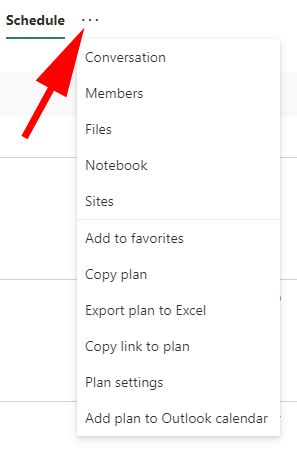
يمكنك أيضًا إضافة الخطة إلى مفضلتك وعمل نسخة من خطتك داخل Microsoft Planner وتصدير خطتك إلى Excel ونسخ الارتباط إلى خطتك وإضافة خطتك إلى تقويم Outlook الخاص بك.
يمكن لمالكي المجموعة تحديد إعدادات الخطةلتكوين إعدادات البريد الإلكتروني للمجموعة وتحديد ما إذا كان يجب أن تتلقى المجموعة بريدًا إلكترونيًا عند تعيين مهمة أو إكمالها. هذا هو المكان الذي يمكن للمالك حذفالخطة منه.
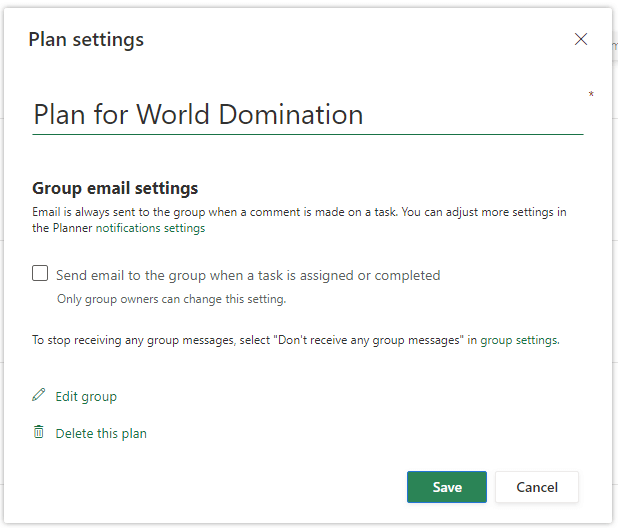
إكمال المهام في مخطط Microsoft
عند اكتمال المهمة ، يمكن للشخص المعين للمهمة وضع علامة عليها كمكتملة على بطاقته على اللوحة.
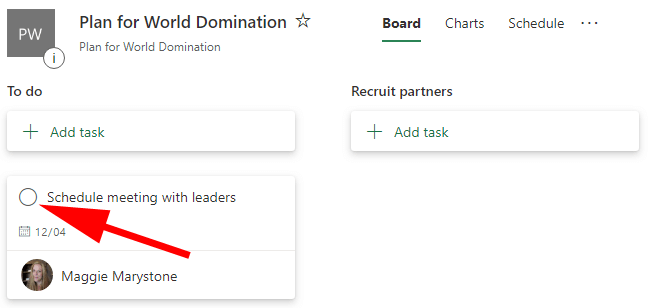
بعد وضع علامة على المهمة كمكتملة ، يمكنك العثور عليها مرة أخرى عن طريق توسيع القائمة المنسدلة إظهار مكتمل.
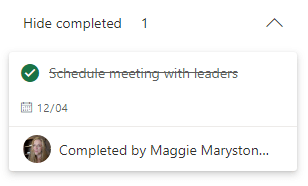
الحصول على تحديثات على خطتك
يمكن لأعضاء الخطة اختيار وقت تلقي الإشعارات من Planner عن طريق تحديد رمز الترس / الإعدادات ، وتحديد الإشعارات، وتحديد تفضيلات الإخطار.
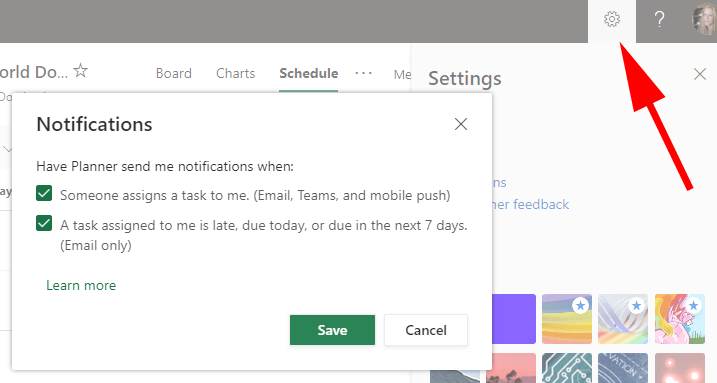
إدارة المهام الأخرى وأدوات التعاون
في بعض الأحيان يكون التعقيد المطلق لـ Microsoft غير جذاب للمستخدمين. إذا كنت قد قررت أن مجموعة برامج Microsoft Office 365 ليست مناسبة لك ، فهناك العديد من ادارة المهام و أدوات التعاون الأخرى المتاحة.
مهما كانت الأدوات التي تختارها ، فإن وجود خطة مشروع منظمة سيساعدك على تحقيق أهدافك.